Konfiguriranje parametrov zaupnosti v sistemu Windows

- 575
- 102
- Ms. Marc Senger
Operacijski sistem Windows tako ali drugače vse nedavne različice prenaša nekaj (vključno z osebnimi) podatki na Microsoftove strežnike. Če gre samo za dnevnike z napakami, potem je zelo koristno za programerje. Toda zdaj lahko Windows, še posebej 10 različic, pošlje popolnoma vse iz računalnika - podatke o lokaciji in nastavitvah uporabnika ter celo osebnih datotek. Hkrati si razvijalci pridržujejo pravico, da vse to kadar koli ogledajo. Mnogi ljudje ne marajo takšnega popolnega nadzora in postavlja se vprašanje, da vzpostavite parametre zaupnosti v sistemu Windows 10, da zaščitite sebe in svoje osebne podatke pred presežno pozornostjo neznancev.

Funkcije konfiguracijskih nastavitev za zaupnost v sistemu Windows.
Nastavitev zaupnosti pri namestitvi
Ko je sistem nameščen samo, lahko na koncu tega postopka takoj konfigurirate zaupnost v sistemu Windows 10. Ta faza je običajno zamujena, saj nastavitve očitno niso prikazane. Če želite to narediti, na zaslonu "Povečajte hitrost dela", morate klikniti povezavo "Nastavitve parametrov". Prikaže se nov zaslon, kjer lahko drsnike izklopite in vklopite različne priložnosti. Privzeto so vsi vklopljeni in bodo omogočeni, če jih tukaj ne zavrnejo ročno, vendar nadaljujte z namestitvijo z gumbom "Uporabi standardni parametri".
Obstaja dovoljenje za pošiljanje sporočil o napakah razvijalcem, povezovanje z razpoložljivimi omrežji Wi-Fi, pošiljanje osebnih podatkov in lokacije ter še veliko več. Če poskrbite za vsaj minimalno anonimnost, potem mora biti vse to prepovedano. Nastavitve zaupnosti v sistemu Windows 10 se tam ne končajo. Na zaslonu, kjer prosijo, da vnesejo podatke za uporabo Microsoftovega računa, vam ni treba vnesti - kliknite povezavo "Skop ta korak". Če uporabljate račun, bo vaš sistem uporabljal shranjevanje v oblaku na Microsoftovih strežnikih, kamor bo šlo veliko vaših osebnih datotek.
To je priročno, če to računovodstvo vnesete iz različnih naprav - vse datoteke so na voljo. Toda hkrati so shranjeni na strežnikih drugih ljudi, kjer jih bo kdo zagotovo pogledal! Zato je bolje uporabiti običajni, lokalni račun in dokumenti ne bodo zapustili vašega računalnika. Konfiguriranje parametrov zaupnosti pri namestitvi sistema Windows 10 zagotavlja, da po zaključku postopka noben osebni podatki ne bodo zapustili vašega računalnika.
Nastavitev nameščenih Windows 10
Nastavitve zasebnosti (ali zaupnost) v sistemu Windows 10 lahko naredite tudi v že nameščenem sistemu. Če želite to narediti.
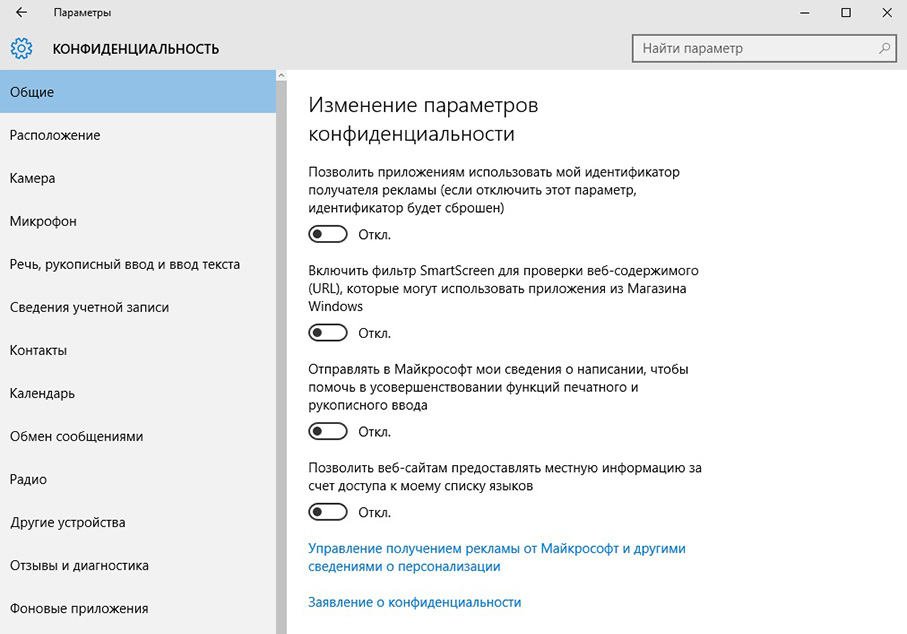
V oknu je veliko zavihkov, ki se pojavijo - "splošno", "lokacija", "kamera" in t. D. Pojdite na vse zavihke in izklopite vse nepotrebno. Torej, lahko izklopite spletno kamero, prepovedujete uporabo mikrofona, nadzor sporočil in še veliko več. Med nastavitvami parametrov zaupnosti v tem oknu na zavihku Sinhronizacija lahko onemogočite sinhronizacijo, tako da osebne datoteke v OneDrive Cloud Storage ne pošljejo.
Varnost
Z okna zaupnosti sistema Windows 10 pojdite znova do "parametrov" in nato na "posodobitev in varnost". Obstaja zavihek »Windows« za posodobitev sistema Windows - sledite povezavi »Dodatni parametri« in nato »Izberite, kako in kdaj dobiti posodobitve“. Možnost, da dobite posodobitve z več mest odklop.
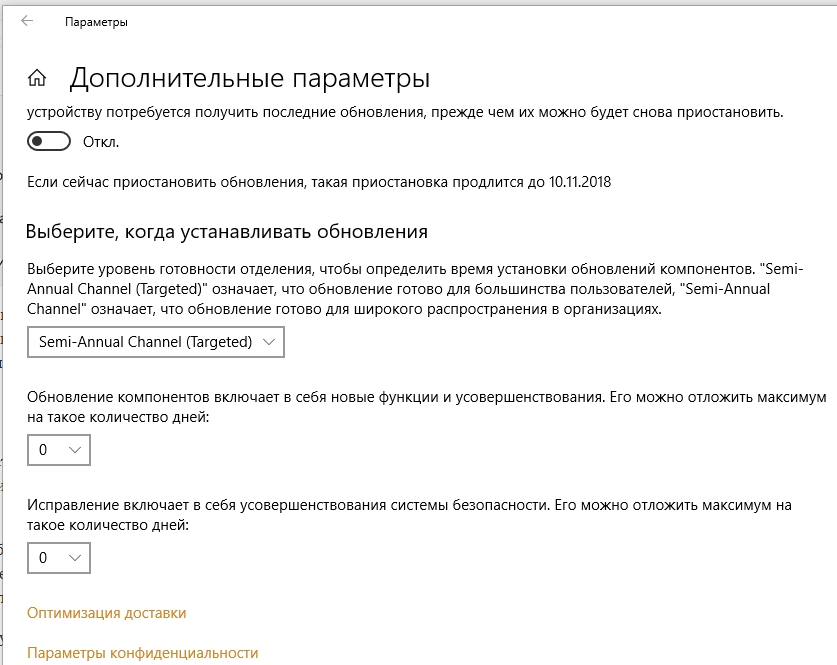
Dejstvo je, da lahko sistem prenese posodobitve ali njihove dele iz drugih računalnikov tako v lokalnem omrežju kot v internetu s pomočjo tehnologij P2P, kot so hudourniki. Na voljo lahko tudi posodobitve drugim računalnikom. To lahko ustvari grožnjo varnosti. Sistem ima vgrajen -in branilec - standardni antivirus. Pri namestitvi katerega koli tretjega osebnega antivirusa je prekinjen, vendar ga je mogoče ročno izklopiti na zavihku Windows Defender.
Pomembno. Ni priporočljivo, da prekinete vgrajeno zaščito, ne da bi namestili še en protivirusni!Vendar pa lahko "zaščita v oblaku" in "pošiljanje vzorcev" onemogočeno, to ne bo škodilo.
Cortana
To je glasovni asistent, ki lahko na ukaz nadzira računalnik - zažene programe, poišče informacije, spremeni nastavitve in še veliko več. Toda ta program, ki deluje v ozadju, zbira in pošlje veliko informacij v oblak - vzorce glasu in rokopisa, spremlja interese uporabnika, naslova in dogodka. Odprite nastavitve KORTANS -. Obstaja prehod, na katerega se Cortana izklopi. Upoštevajte, da Cortana še ne deluje z ruskim jezikom. Toda na angleškem vmesniku je privzeto vklopljen.
V sistemu Windows 7 ni glasovnega asistenta, zato ta problem ni vreden. Ta sistem pošilja veliko manj informacij iz računalnika, predvsem samo uradnega, tako da zaupnost ne trpi.
Ali ste morali onemogočiti kakršne koli parametre, ki ogrožajo varnost z osebnimi podatki? Delite svoje izkušnje, zanimivo bo za naše druge bralce.
- « Ne -owraps povezave ali napačne kode MMI - kakšna napaka in kako popraviti
- Kako ustvariti raid matriko in kaj so »

